July 20
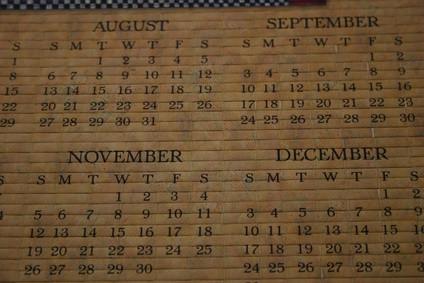
La modifica della data di un file è possibile con un singolo comando-line direttamente dal prompt di DOS. Per chi non ha familiarità con il prompt di DOS, DOS, che sta per Disk Operating System, è stato un predecessore di Windows e per un certo tempo è stata la spina dorsale del sistema operativo Windows (Windows correva sulla parte superiore del DOS). A partire da settembre 2010, il prompt di DOS è ancora possibile accedere da Windows e consente di immettere i comandi direttamente al computer utilizzando i comandi digitati, piuttosto che facendo clic e incolla.
1 Fare clic sul pulsante "Start". Nel campo "Cerca", digitare "Prompt dei comandi". Premere Invio." (Nota: Windows XP e gli utenti precedenti devono fare clic su "Esegui", digitare "cmd" e premere "Invio".)
2 Passare alla cartella in cui si trova il file che si desidera modificare. Utilizzare il comando cd per farlo (ad esempio, se si ha bisogno di passare a "C: \ Documenti", è necessario digitare "cd c: \ Documenti". Si noti che in Windows Vista / 7, non è necessario per entrare un trattino tra le parole in un nome di file lunghi (per esempio, non c'è bisogno di digitare "my_documents.").
3 Tipo "Copia [NameOfFile] / B + ,, / Y". Sostituire [NameOfFile] con il nome del file che si desidera cambiare. Se si voleva modificare un file denominato "Document.doc," è necessario digitare "copia Document.doc / B + ,, / Y". Questo sovrascrive vecchia data timbro del file con la data corrente. Se si preferisce cambiare la data di una data diversa, vedere Suggerimenti.
